华为手机中如何打开和使用剪贴板功能
华为手机是一款为广大消费者所喜爱的手机品牌,它颜值高,性能高,是值得选购的手机。很多用户不知道怎么打开和使用剪切板功能,小编今天就来为您解答这个问题。
具体如下:
1. 首先,请大家打开一部华为手机,小编用的是华为NOVA5 Pro手机。

2. 第二步,接下来,我们来到如图所示的短信编辑界面。
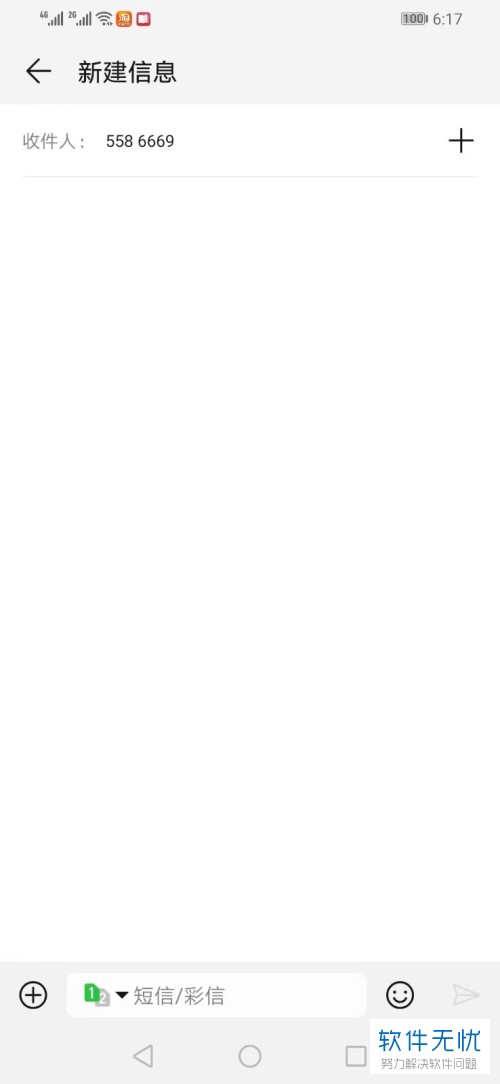
3. 第三步,如图所示,请进行短信编辑,我们打开了华为手机自带的输入法。
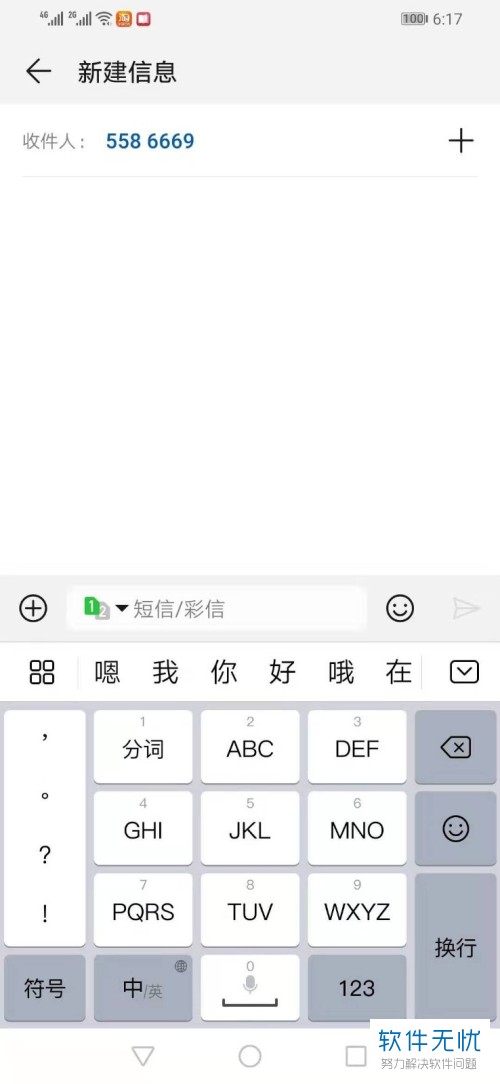
4. 第四步,接下来,请点击输入法键盘左上方的四个小方块图标。
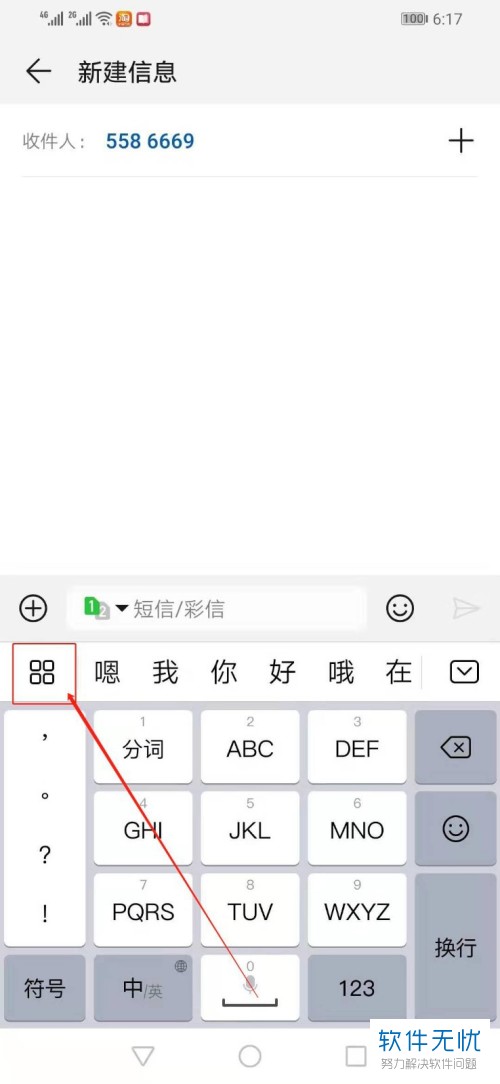
5. 第五步,接下来,屏幕中出现了如图所示不少可供选择的功能,请点击【编辑】。
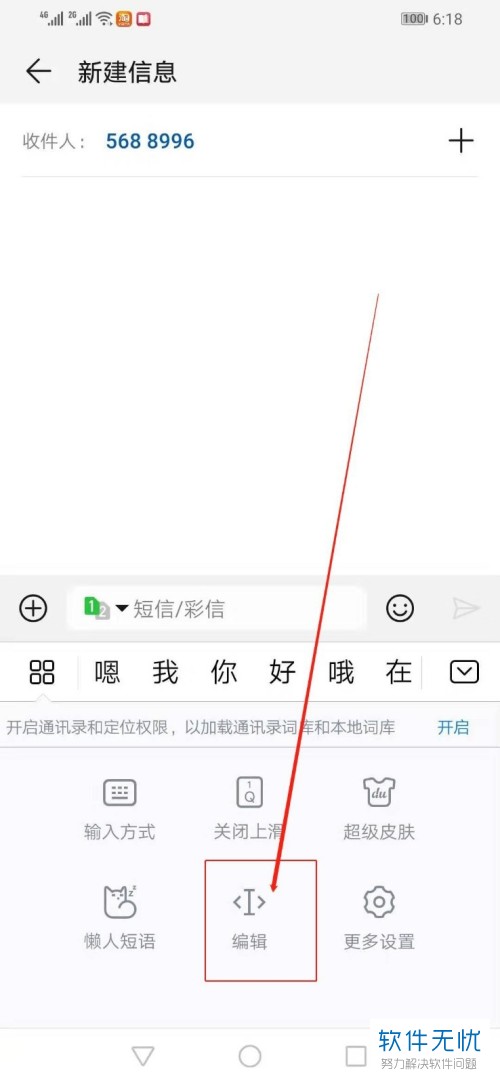
6.第六步,这样一来,我们就发现屏幕中出现了剪贴板,点开剪切板。
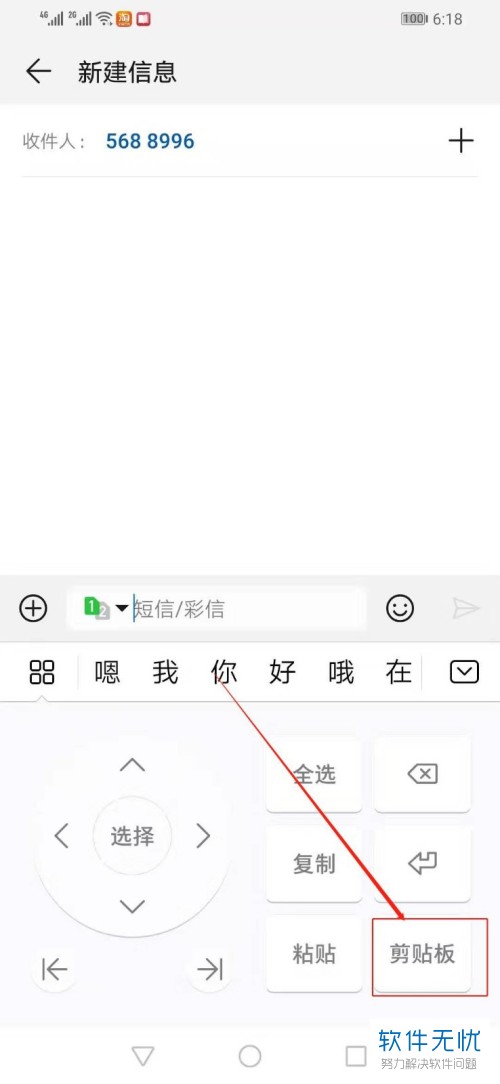
7. 第七步,接下来,我们就能将刚刚复制的文字进行粘贴了。
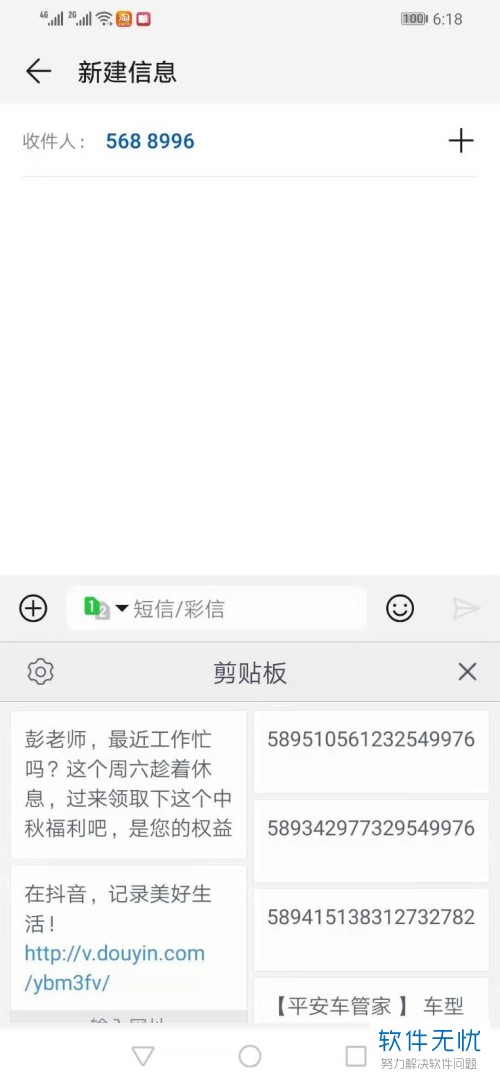
方法/步骤2
1. 我们如何设置剪贴板功能呢?首先,我们先按照上面的步骤来到如图所示的剪贴板界面,接着点击键盘中左上方的【设置】图标按钮。
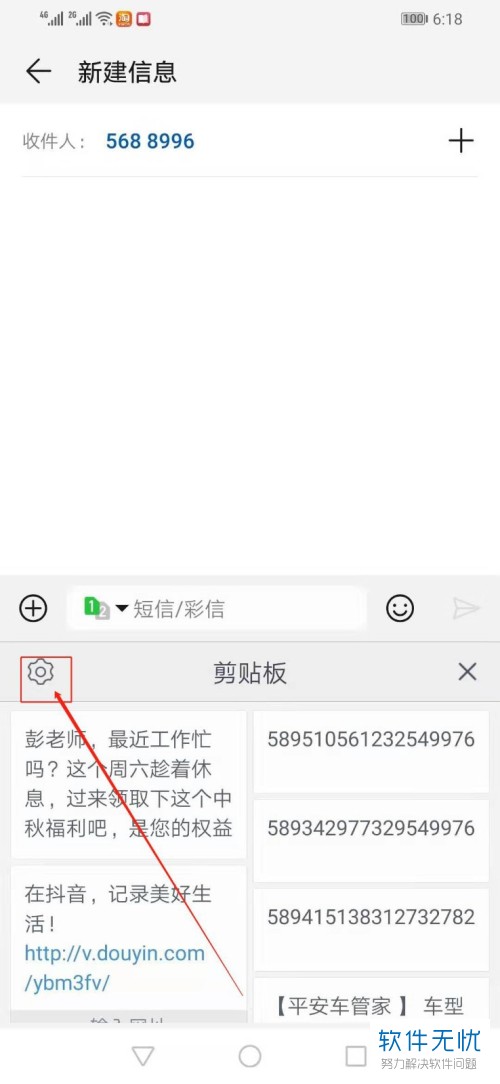
2. 第二步,接下来,我们就能够点击【清空剪贴板】,还可以选择保存的条数,此外,我们还能打开或关闭【通知栏剪贴板】功能。
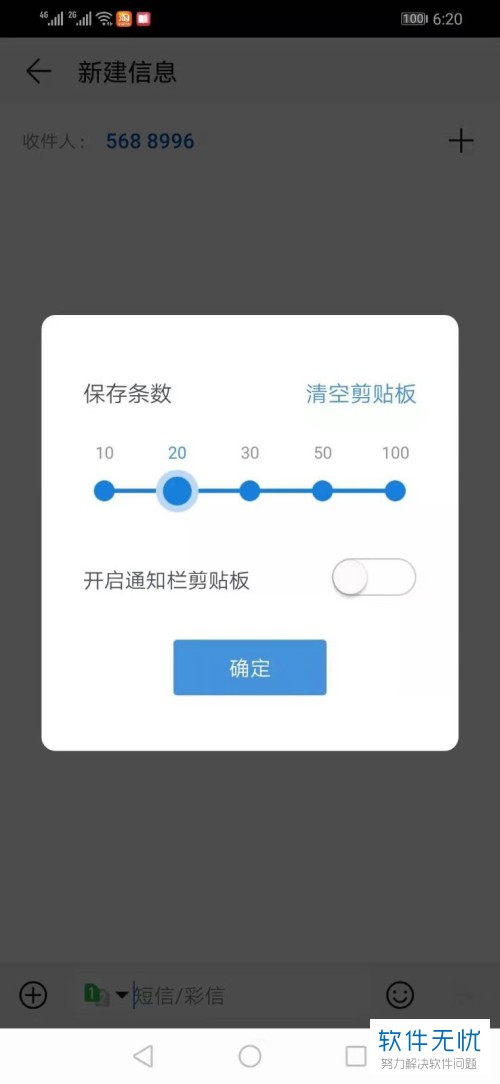
3. 第三步,请大家点击【开启通知栏剪切板】右边的开关按钮将其打开,然后选择【确定】,操作完成。
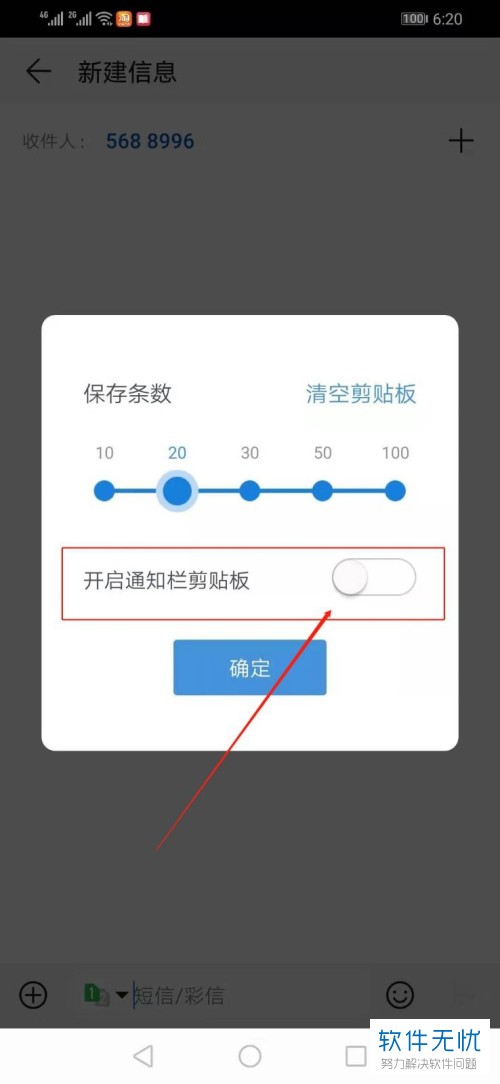
以上就是华为手机中打开和使用剪贴板功能的方法。
分享:
相关推荐
- 【其他】 金山文档查重复怎么查 04-18
- 【其他】 金山文档查找功能在哪 04-18
- 【其他】 金山文档查找的快捷键 04-18
- 【其他】 金山文档创始人是谁 04-18
- 【其他】 金山文档小程序怎么转成word 04-18
- 【其他】 金山文档小程序怎么让所有人可编辑- 04-18
- 【其他】 金山文档小程序怎么导出为文件 04-18
- 【其他】 金山文档里面怎么添加图片 04-18
- 【其他】 金山文档可以语音播放吗 04-18
- 【其他】 金山文档开机自启怎么关 04-18
本周热门
-
iphone序列号查询官方入口在哪里 2024/04/11
-
输入手机号一键查询快递入口网址大全 2024/04/11
-
oppo云服务平台登录入口 2020/05/18
-
光信号灯不亮是怎么回事 2024/04/15
-
outlook邮箱怎么改密码 2024/01/02
-
苹果官网序列号查询入口 2023/03/04
-
fishbowl鱼缸测试网址 2024/04/15
-
QQ邮箱格式怎么填写 2020/07/21
本月热门
-
iphone序列号查询官方入口在哪里 2024/04/11
-
输入手机号一键查询快递入口网址大全 2024/04/11
-
oppo云服务平台登录入口 2020/05/18
-
fishbowl鱼缸测试网址 2024/04/15
-
outlook邮箱怎么改密码 2024/01/02
-
苹果官网序列号查询入口 2023/03/04
-
光信号灯不亮是怎么回事 2024/04/15
-
学信网密码是什么格式 2020/05/19
-
正负号±怎么打 2024/01/08
-
计算器上各个键的名称及功能介绍大全 2023/02/21












